快速入门
使用 Midjourney 机器人可在几秒钟内根据简单的文本提示生成令人惊叹的图像。 直接在 Discord 中工作。 不需要专门的硬件或软件。
行为守则:
别犯混。
请勿使用我们的工具制作可能激怒他人、引起他人不安或引发戏剧性事件的图像。其中包括血腥和成人内容。
尊重其他人和团队。
使用 Midjourney 制作图像
1. 登录Discord
通过 Web 浏览器、移动应用程序或桌面应用程序通过 Discord 访问 Midjourney Bot。在加入 Midjourney Discord 服务器之前,请确保您拥有经过验证的 Discord 帐户。
请按照以下指南创建或验证您的 Discord 帐户:
创建Discord账号
验证Discord账号
2. 订阅 Midjourney 计划
要开始使用 Midjourney 生成图像,您需要订阅计划。
- 访问 Midjourney.com/account
- 使用您经过验证的 Discord 帐户登录。
- 选择适合您需求的订阅计划。
请转至订阅计划,了解有关定价和各层可用功能的信息。
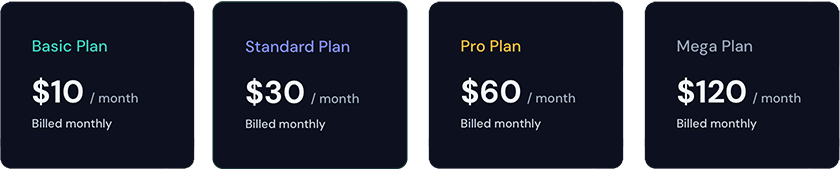
3. 加入 Discord 上的 Midjourney 服务器
要开始与Midjourney bot交互,请加入Midjourney服务器
- 打开 Discord 并找到左侧边栏上的服务器列表。
- 按服务器列表底部的 + 按钮。
- 在弹出窗口中,单击加入服务器按钮。
- 粘贴或输入以下 URL:http://discord.gg/midjourney, 然后按“加入”。
有关�更多信息,请了解有关 Discord 服务器的更多信息。
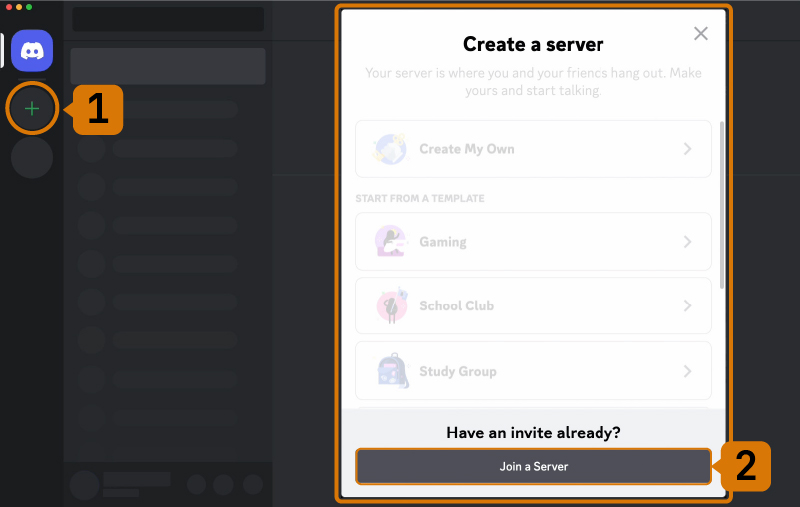
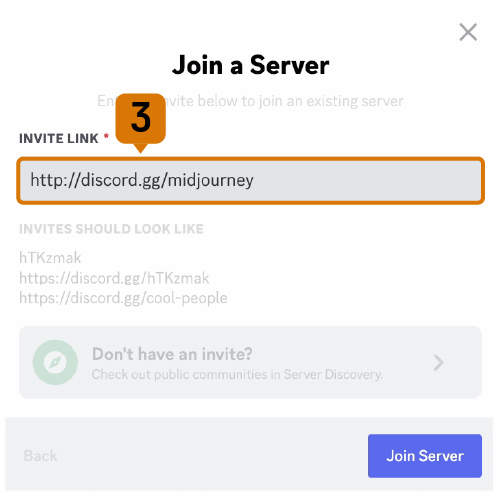
4. 转到任意#General 或#Newbie 频道
加入 Discord 上的 Midjourney 服务器后,您会在侧边栏中看到列出的几个频道。
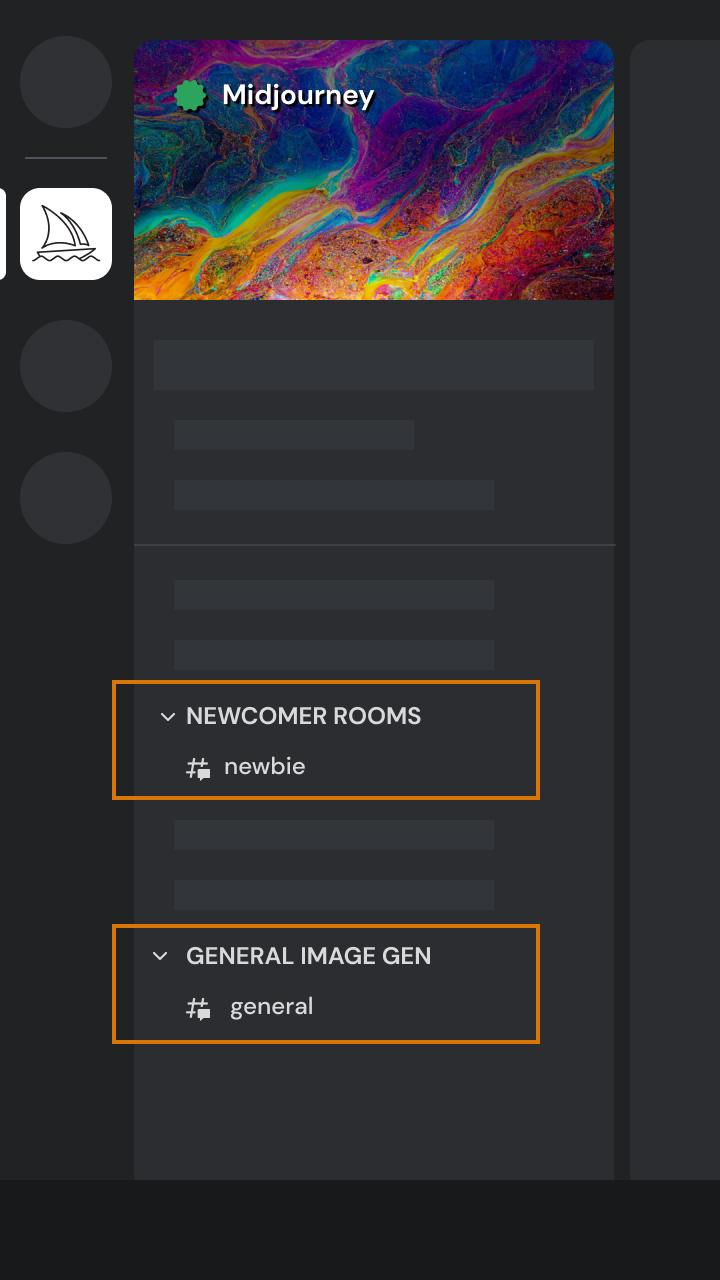
在 Midjourney 服务器上
找到并选择标有“general-#”或“newbie-#”的任何频道。 这些频道专为初学者开始使用 Midjourney 机器人而设计。 Midjourney Bot 不会在其他渠道生成图像。
在其他服务器上
您可以在任何邀请了 Midjourney Bot 的 Discord 服务器上使用 Midjourney Bot 生成图像。 在您的服务器上查找有关在何处使用机器人的说明。
5. 使用/imagine命令
关于 Discord 命令
使用Command(命令)与 Discord 上的 Midjourney Bot 进行交互。 命令用于创建图像、更改默认设置、监视用户信息以及执行其他有用的任务。 /imagine 命令根据简短的文本描述(称为Prompt提示)生成唯一的图像。 了解有关Prompts的更多信息
如何使用/imagine
- 在消息字段中输入“/imagine prompt:”。 您还可以从键入“/”时弹出的可用斜杠命令列表中选择 /imagine 命令。
- 在
prompt字段中输入要创建的图像的描述。 - 发送您的消息。 机器人将解释您的文本提示并开始生成图像。
- 尊重社区准则。 社区准则适用于使用 Midjourney 机器人的任何地方。

6. 接受服务条款
在生成任何图像之前, Midjourney Bot 将提示您接受服务条款。 您必须同意这些条款才能继续创建图像。
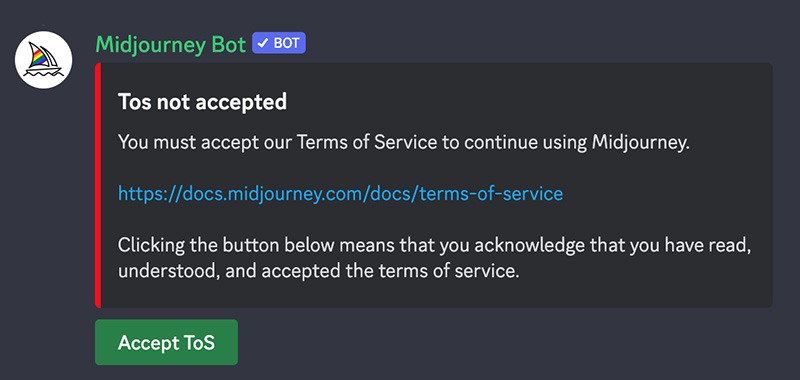
7. 图像生成过程
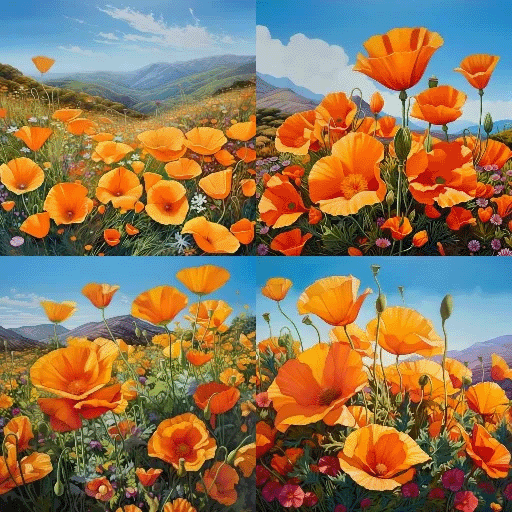
提交文本提示后,会处理您的请求,在一分钟内创建四个独特的图像选项。 此过程利用先进的图形处理单元 (GPUs),每个图像生成都会计入您的 Midjourney 订阅中包含的GPU 时间。 要监视可用的 GPU 时间(剩余快速时间),请使用 /info 命令。
8. 选择图像或创建变体
生成初始图像网格后,图像网格下方将出现两行按钮。
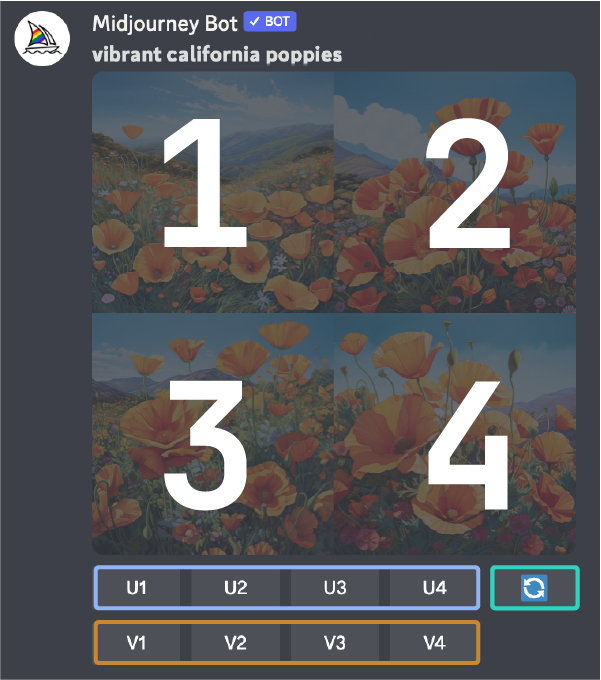
U1 U2 U3 U4 图像选择
在 Midjourney 的早期版本中,U 按钮用于放大图像。 使用最新模型,可以立即生成 1024 x 1024 像素大小的图像。 现在,“U”按钮可帮助您从网格中分离出所选图像,使其更易于下载并允许您访问其他编辑和生成工具。
🔄 重新运行或重新滚动作业
🔄 按钮重新运行作业。 在这种情况下,它将重新运行原始提示,生成新的图像网格。
V1 V2 V3 V4 图像变化
V 按钮用于创建所选图像的变体。 每个按钮都会生成一个新的图像网格,该网格保持所选图像的总体样式和构图。
9. 增强或修改你的形象
挑选出图像后,可以使用一组扩展的选项。
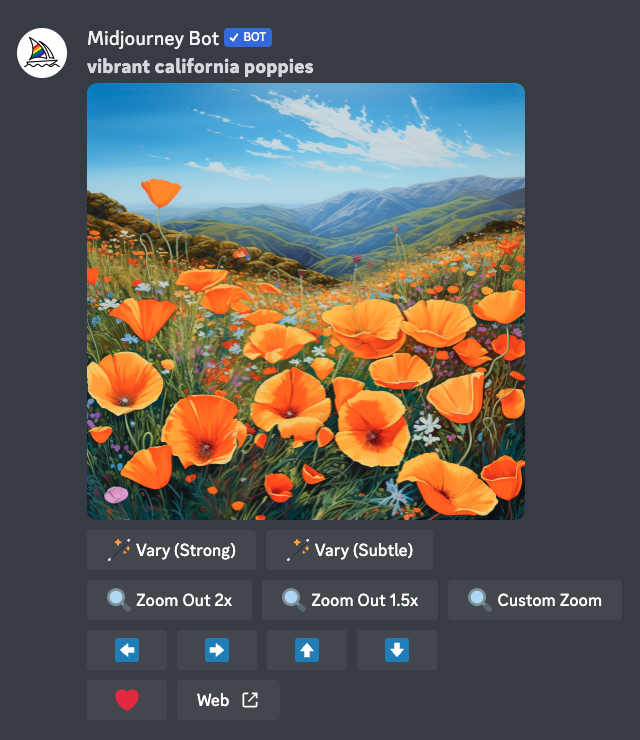
🪄Vary (Strong) 🪄 Vary (Subtle)
创建所选图像的更强或微妙的变化,生成包含四个选项的新网格。
🔍 Zoom Out 2x 🔍 Zoom Out 1.5x 🔍 Custom Zoom
缩小图像,扩展画布的原始边界,而不改变原始图像的内容。 新扩展的画布将根据提示和原始图像的指导进行填充。
⬅️➡️⬆️⬇️ 使用“平移”按钮可以沿选定方向扩展图像的画布,而无需更改原�始图像的内容。 新扩展的画布将使用提示和原始图像的指导进行填充。
❤️ Favorite
标记您最好的图像,以便在 Midjourney 网站上轻松找到它们。
Web↗️
在 Midjourney.com 上打开图库中的图像
10. 保存您的图像
单击图像将其打开为全尺寸,然后右键单击并选择“Save image”。 在移动设备上,长按图像,然后点击右上角的下载图标。
所有图像均可立即在 midjourney.com/imagine 上查看
下一步
直接向 Midjourney Bot 发送消息
当您在 Midjourney 服务器上与其他用户一起工作时,是否很难找到自己? 您可以通过私信与 Midjourney Bot 进行一对一互动。 在您的私信中创建的图像仍然受内容和审核规则的约束,并且可以在 Midjourney 网站上看到。
了解有关提示的更多信息
学习如何编写有效且富有创意的提示,
探索对艺术媒介、地点和时间段的描述如何改变图像。
混合您自己的图像
了解如何使用 /blend 命令上传和混合您自己的图像。
Midjourney Bot 协助
需要帮助或有疑问吗? 尝试这些命令:
/help 显示有关 Midjourney Bot 的有用信息和提示。
/ask 提供有关 Midjourney Bot 问题的答案。

您还可以访问 Midjourney Discord 上的#support 频道以获得更多帮助。
计费和订阅查询
有关计费和订阅问题,请访问 help.midjourney.com。